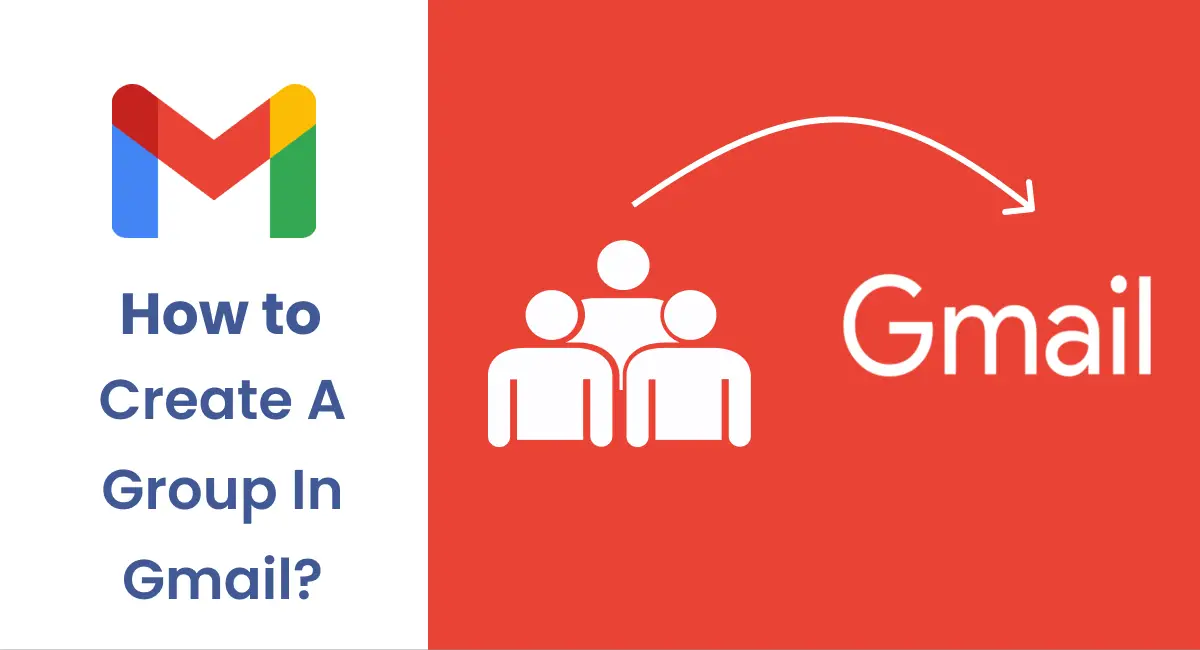
Comment créer un groupe dans Gmail ?
Gmail est actuellement la plate-forme de messagerie électronique la plus populaire dans le monde. Cette plateforme permet à ses utilisateurs de composer et d’envoyer des emails sous forme de textes, de visuels, de longs fichiers et dossiers fastidieux, et même de simples liens. Comme vous le savez peut-être, vous pouvez envoyer le même e-mail à autant de personnes que vous le souhaitez. Mais que faites-vous lorsque vous souhaitez envoyer à chaque fois les mêmes e-mails à un groupe de personnes ?
Maintenant, vous pourriez penser que vous pouvez simplement taper leurs adresses e-mail et les envoyer. Oui, vous pouvez le faire. Mais, le faire encore et encore, surtout si vous devez toujours l’envoyer à un grand nombre de personnes, demande beaucoup d’efforts et il est probable que vous oubliez d’inclure certaines personnes. Ainsi, dans ces cas, vous pouvez créer un groupe dans Gmail.
Si vous ne savez pas comment procéder sur cette plateforme, ne vous inquiétez plus car, avec cet article, nous avons ce qu’il vous faut.
Comment créer un groupe dans Gmail ?
Si vous êtes une personne qui travaille ou si vous devez partager des informations avec n’importe quel groupe, cette fonctionnalité pour créer un groupe dans Gmail rend votre travail très facile. Lorsque vous créez un groupe dans Gmail, vous pourrez sélectionner toutes les personnes parmi les contacts que vous souhaitez et les mettre dans un groupe séparé et lorsque vous envoyez un e-mail à ce groupe, il sera envoyé à tous les membres et vous sauvera de le transmettre et de vérifier si tout le monde était inclus ou non.
1. Créer un groupe à l’aide d’un téléphone
Vous pouvez également créer un groupe sur Gmail à l’aide de votre téléphone, c’est-à-dire en utilisant l’application Gmail sur votre téléphone. Cependant, vous devez vous assurer que vous avez installé l’application Google Contacts et que vous êtes autorisé à partager vos contacts avec elle. Une fois cela fait, suivez les étapes indiquées :
1. Ouvrez Gmail et connectez-vous à votre compte.
2. Cliquez sur le ‘Icône hamburger‘ et sélectionnez ‘Contacts‘ option.
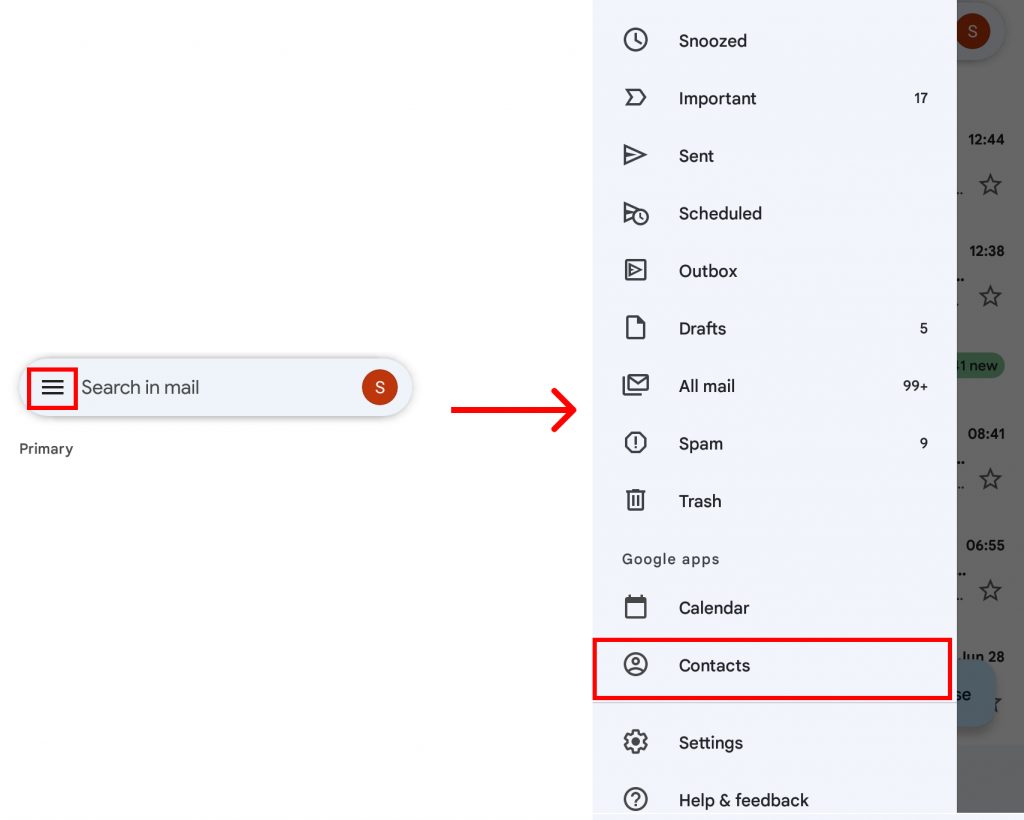
3. Vous serez redirigé vers une liste de vos contacts.
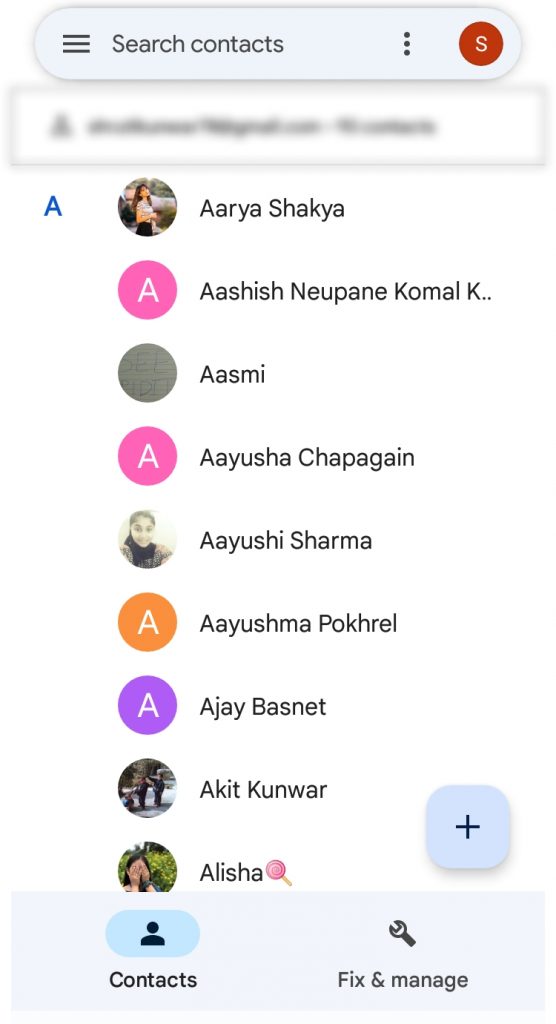
4. Sélectionnez les personnes que vous souhaitez inclure dans le groupe en appuyant sur leur photo de profil pendant quelques secondes.
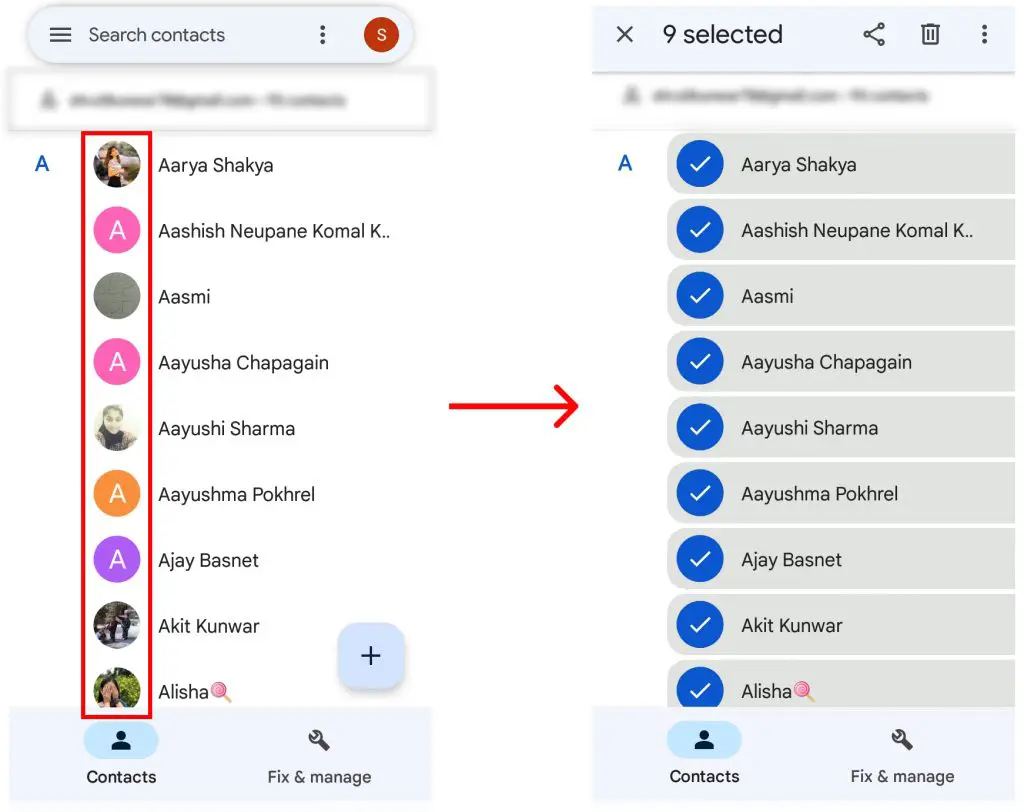
5. Une fois que vous avez sélectionné toutes les personnes que vous voulez, cliquez sur ‘Trois points‘ icône.
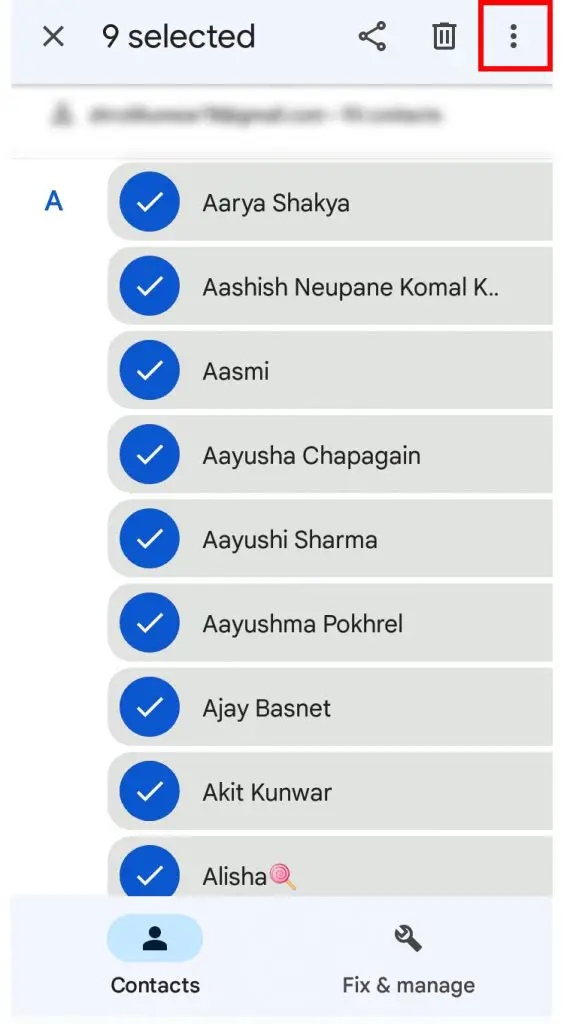
6. Sélectionnez ‘Ajouter à l’étiquette‘ option.
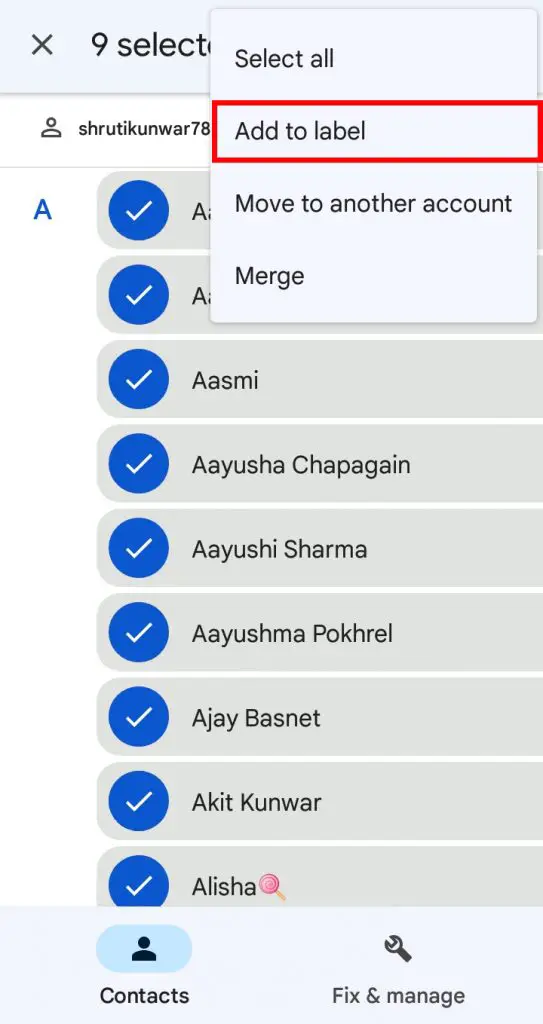
7. Soit les ajouter à un groupe/libellé précédemment créé, soit sélectionner ‘Créer un nouveau…’.
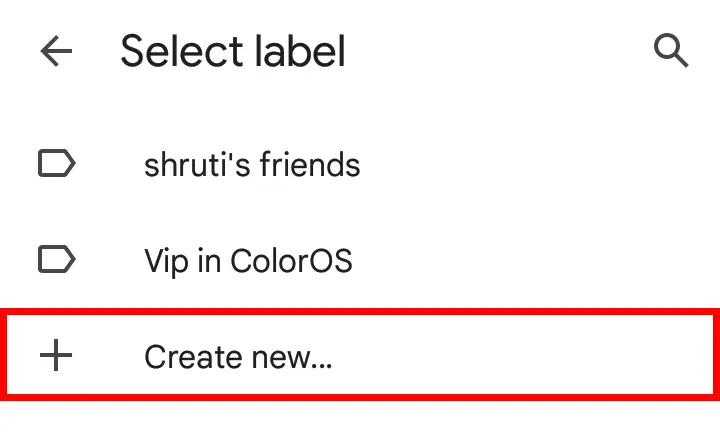
8. Entrez le nom de l’étiquette et cliquez sur ‘D’ACCORD‘.

9. Vous verrez qu’une étiquette/un groupe a été créé.
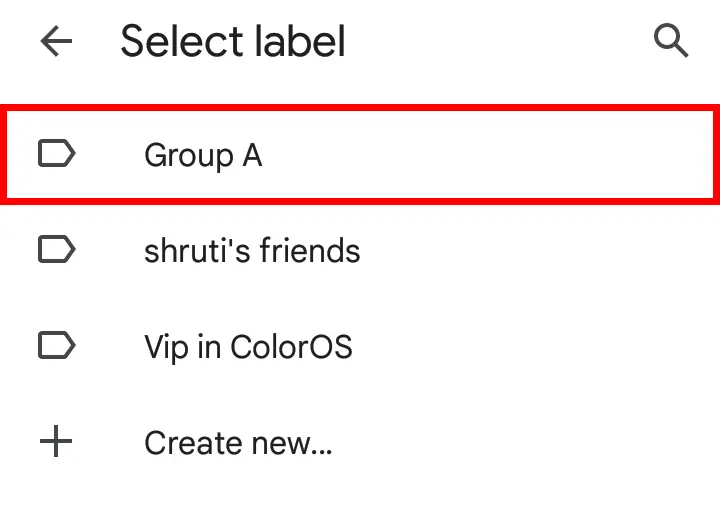
De cette façon, vous pouvez créer un groupe dans Gmail à l’aide de votre téléphone.
2. Créer un groupe à l’aide d’un ordinateur
Vous pouvez également créer un groupe dans Gmail en utilisant vos ordinateurs/PC. L’utilisation de la version Web pour créer un groupe est beaucoup plus simple et nécessite moins d’étapes que par téléphone. Tout d’abord, assurez-vous que vous êtes connecté avec votre compte Gmail sur cet appareil. Pour créer un groupe, suivez les étapes indiquées :
1. Ouvrez un onglet et cliquez sur ‘Google Apps‘ icône.
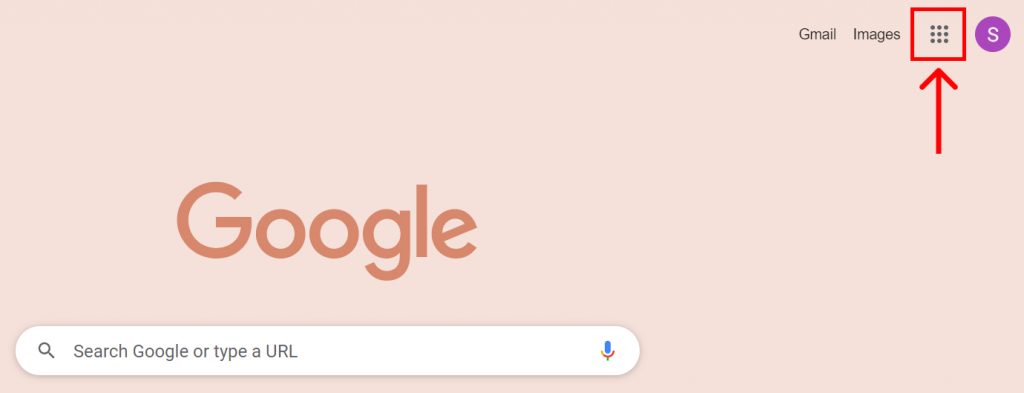
2. Sélectionnez ‘Contacts‘.
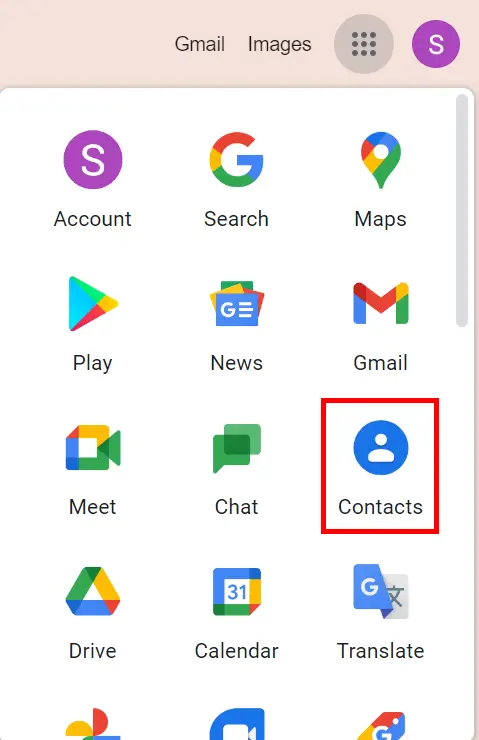
3. Vous serez dirigé vers l’onglet contacts.
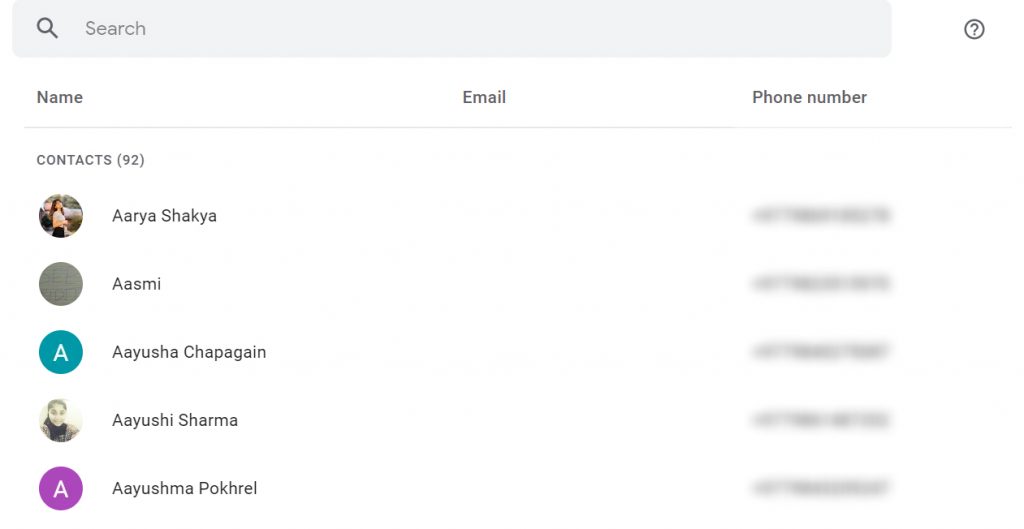
4. Placez votre curseur sur la photo de profil des personnes que vous souhaitez ajouter au groupe et cliquez sur la case pour les sélectionner.
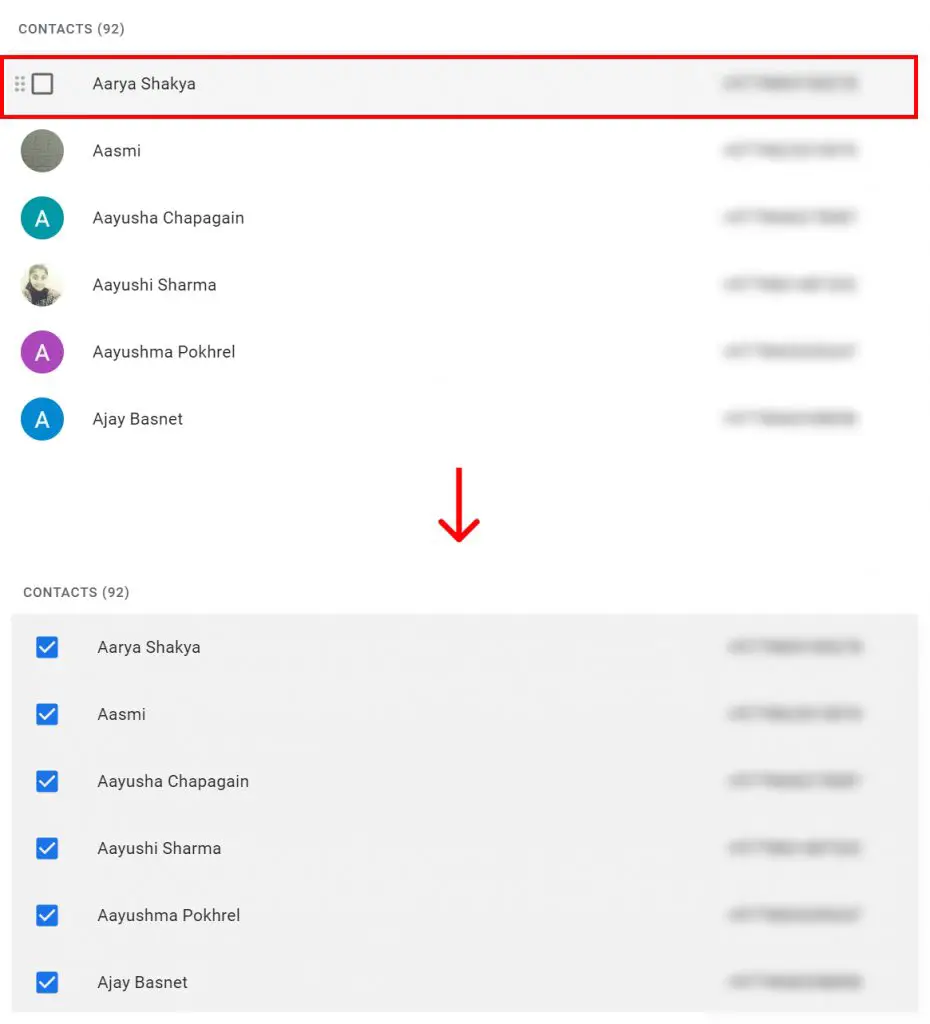
5. Une fois que vous avez sélectionné toutes les personnes que vous voulez, cliquez sur le ‘Étiquettes‘ option.
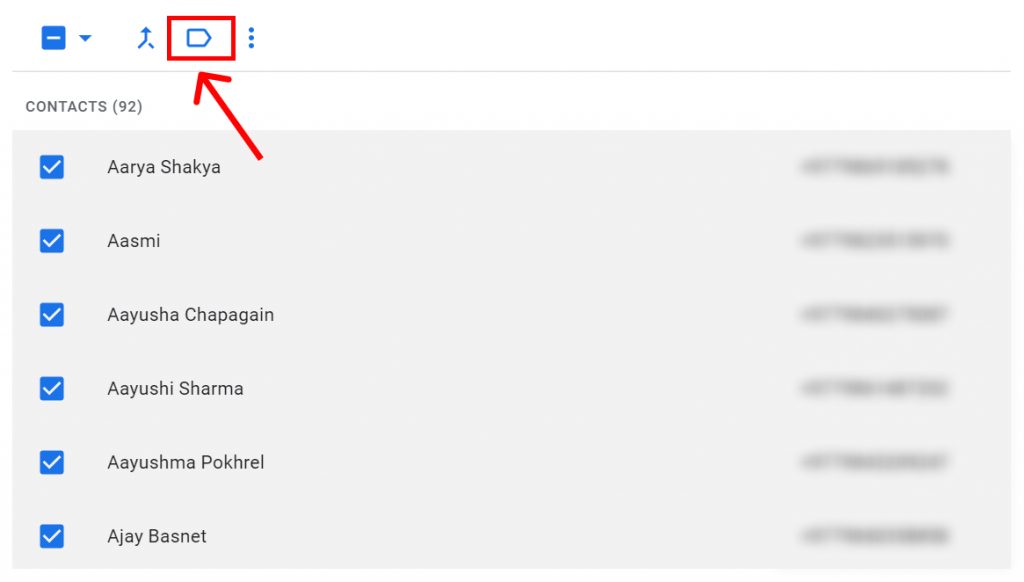
6. Sélectionnez ‘Créer une étiquette‘ option.
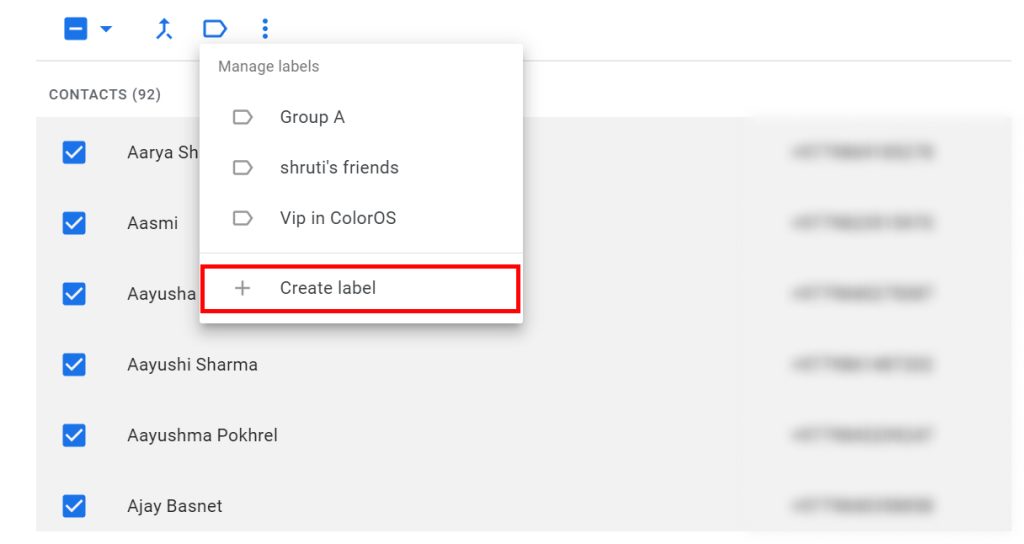
7. Entrez le nom du groupe et cliquez sur ‘Save‘.
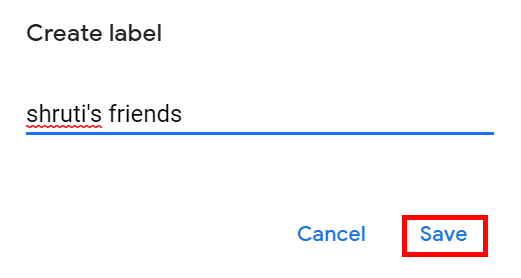
De cette façon, vous pouvez créer un groupe dans Gmail à l’aide de vos ordinateurs/PC.
Conclusion
Par conséquent, en suivant les étapes mentionnées ci-dessus, vous pouvez désormais créer facilement un groupe dans Gmail à l’aide de vos téléphones et ordinateurs. Vous pouvez également les supprimer à tout moment du groupe. Pour envoyer un e-mail, composez-le et ajoutez le nom de votre label dans la section « À ». Ensuite, lorsque vous envoyez cet e-mail, tout le monde pourra le recevoir en même temps.
J’espère que cet article vous a été utile et a dissipé vos doutes. N’hésitez pas à poser des questions en cas de questions.

